mindmanager2023安装包是一款非常不错的项目管理软件,该软件内置50多个导图和图表模板、40多种可定制的主题设计、500多个图标和图像等,能很好提高项目组的工作效率和小组成员之间的协作性。利用它,用户能够创建思维导图和可视化框架、组织管理信息、推进商业项目,甚至还能够使用它来制作自己IDE学习计划和进度以及展示各种信息等。而且,其中不仅提供了思维导图共享功能能够将用户的的思维导图通过Email方式发送给自己朋友或同事,并且还可以发布为HTML并上传到Internet或Web站点上哦。
同时它还能够以然幻灯片形式进行演示,并支持用户在单个幻灯片上使用图表功能,然后就可以从多个地图中自由添加信息,甚至还可以随着时间的推移展示自己的幻灯片,十分强大。除此之外,该应用还为用户理清信息的来龙去脉充分的发挥自己的影响,其强大的效果可以说是前所未见,这完全可以激发你的创意、指导您的行动,全面改善项目计划,沟通和协调。
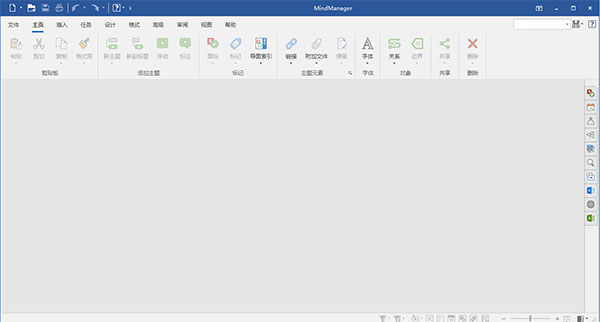
新功能
1、新增功能 文本加速器
只需在资源或标签名称后面输入‘@’或‘#’,即可将资源和标签添加至主题,让项目进展地更快。
2、新增功能 主题信息卡片
隐藏补充信息,使您的导图清晰明了,同时还可以快速访问一切内容。将信息从卡片上拖放至主题,反之亦然。
3、增强功能 可用性和效率
探索30多个可用性和生产力增强功能,如资源颜色编码,简化的水平滚动,可自定义的对齐网格以及其他功能。
4、增强功能 Microsoft Word 集成
体验我们完全重构的 Word 导入和导出工具。从头开始重新构建,以提供更好的用户化和可用性,而不依赖于本地 Word 安装。
5、增强功能 导图汇总
聚合来自多种来源的数据。导图汇总允许用户从存储在本地或云中的多个导图中添加单个主题和完整的主题结构到一个主图中。
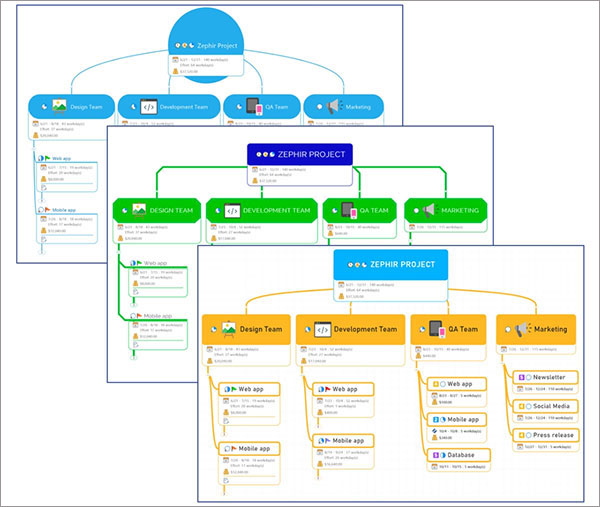
6、新增功能 位置导入与导出
将任何支持的文件类型,包括 Microsoft Word、Excel、项目文件等,导入至和自 OneDrive、Google Drive、SharePoint 及其他在线存储服务提供商等位置导出。
7、新增功能 对象形状
我们添加了新的行业标准形状 – 块箭头、V 形线条、平行四边形和梯形 – 以更好地表示将图表和流程图的作用最大化所需的任何情况。
8、增强功能 MindManager Go
使用我们提供的免费移动查看应用程序,随身携带导图。使用强大的过滤和搜索功能缩小关键主题范围。可在 App Store 和 Google Play 中获取。
9、新增功能 强大的流程图扩展
为包含行间跳跃(包括圆形跳跃、桥形跳跃和间隙跳跃)的复杂流程图增加新的可读性维度。通过提升关系连接能力来增加您的影响力。
10、增强功能 MindManager Snap
随时随地通过桌面、Chrome 浏览器或移动设备捕捉、接收和分享内容。新增的 Team Snap 允许用户创建和管理多用户快照队列。
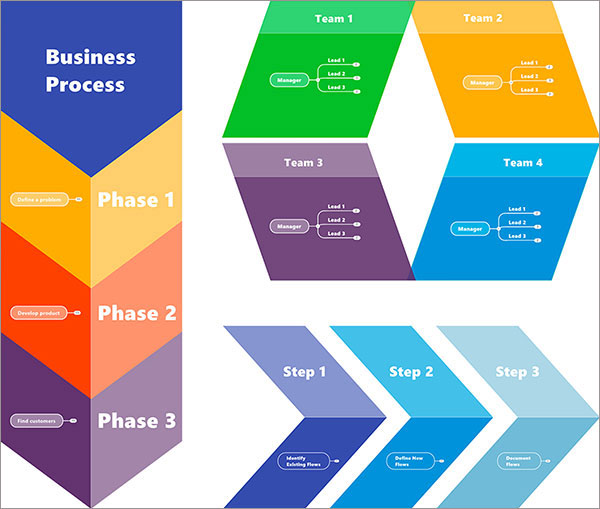
11、新增功能 MindManager for Microsoft Teams
利用 该功能可以提升您的协作能力。协同编辑导图,管理团队管理界面,并保持任务和项目在 Teams 中正常进行。
12、重构功能 幻灯片和演示文稿
享受对幻灯片前所未有的掌控力。在单独的幻灯片上使用图表功能,添加来自多个导图(无论是存储在本地的还是存储在云中的)的信息,以及让幻灯片版面随着时间而变化。
mindmanager新手教程
1、新建MindManager项目
软件将自动新建一个导图项目,导图的中心主题为Central Topic,点击主题直接输入你想要创建思维导图的名称。
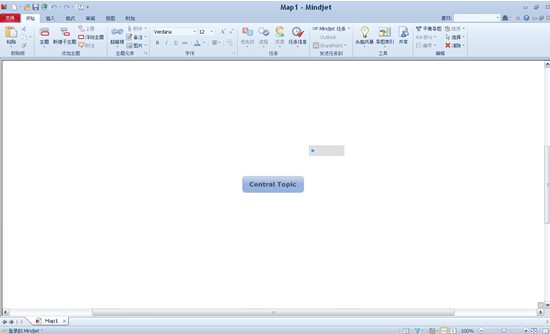
另外,你也可以选择文件->新建选项,新建一个空白导图,或者从现有导图或者预设模板创建一个导图。
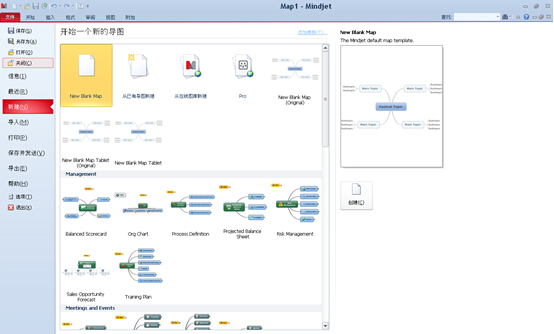
2、添加主题
按Enter键可迅速添加主题,也可以双击屏幕或者通过左上角快速访问工具栏主题图标新建主题 添加主题,或者也可以右击中心主题单击插入→主题,同样,单击主题即可输入内容。
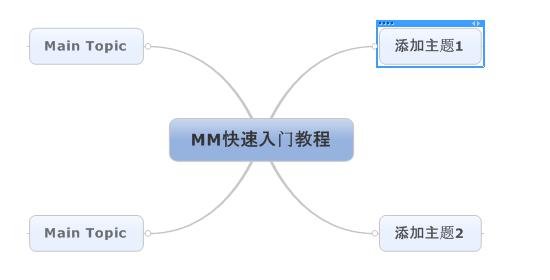
如果主题下还需要添加下一级内容,可以再创建子主题,单击软件左上角左上角快速访问工具栏新建子主题 新建子主题图标,您也可以使用快捷键Ctrl + Enter键。
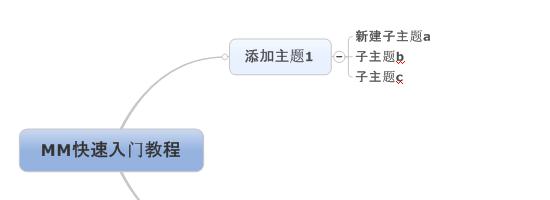
备注:如果不需要某个主题,可以选中主题,按Delete键即可。
3、添加主题信息
通过菜单插入->主题元素工具,可以为主题添加超链接、附件、备注、图片、标签、提醒以及指定任务信息等信息。
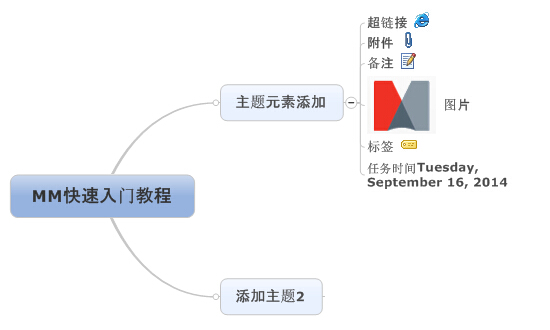
您也可以通过右击主题,选择需要的主题元素添加到思维导图中,帮助你更好的找到需要的信息。
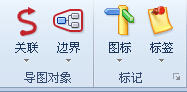
4、添加主题信息的可视化关系
通过菜单插入->导图对象或者标记,可以为主题添加特殊标记来对主题进行编码和分类、使用箭头展现主题之间的关系、使用分界线功能环绕主题组或者使用图像说明导图。
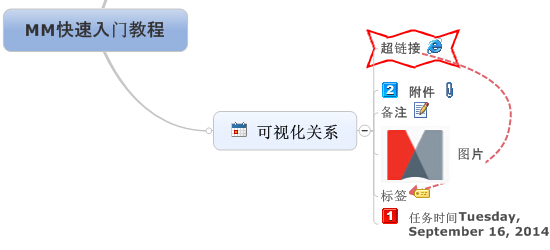
您也可以通过右击主题,选择需要的图标对象等对主题进行关联。
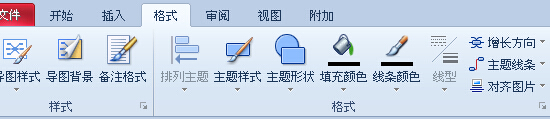
5、调整导图格式
单击菜单格式,可以使用样式、格式及字体调整整个导图的格式,不论是整体样式风格或者单独主题的格式,都可以自己选择。
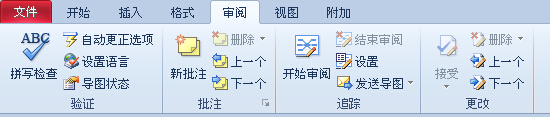
6、导图检查与保存
最终确认导图内容的拼写检查、检查导图中的链接及编辑导图属性,并保存导图。
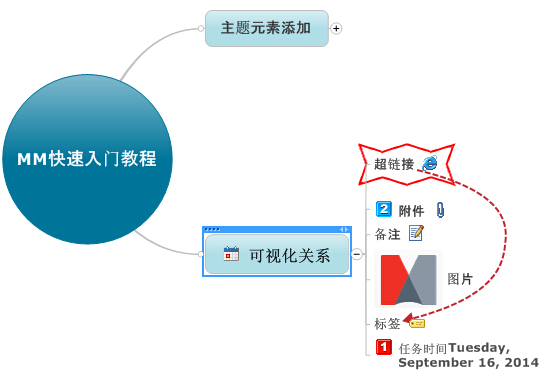
7、使用与分享思维导图
您可以将最终定稿的导图作为原始格式或者Mindjet Viewer文件格式发给项目、部门或者公司的其他成员,也可以演示、打印导图或者以其它格式导出导图,或者创建一组网页。
软件功能
一、帮助完成每一项计划、项目和流程的好助手
1、思维导图
从头脑风暴到项目执行,在您灵光闪现的那一刻尽可能快地呈现您的想法。当您分配资源、成本等的时候,您可以看着项目成形。
2、组织图表
简单轻松地创建团队、项目或组织中的每个人的快照概述。添加图像并按照您喜欢的方式设置风格。
3、时间线
按照时间线有效地制定计划、项目、路线图、可交付成果等,给涉众一个清晰且令人印象深刻的概述。
4、流程图
绘制流程图,获得更好的结果。创建简洁、专业的流程图,帮助您分析、设计、记录或管理流程或程序。
5、概念导图
获得想法与信息之间关系的可视化表示,将您的思维提升到更高层次。
6、文式图&洋葱图
查看项目集之间的关系,找出异同点,并将组织或流程的各个部分之间的依赖关系可视化。
7、看板
看板是一种敏捷的项目管理工具,您可以用它将工作可视化,安排团队的工作流程,以及确保项目的最大效率。
8、漏斗图
获得清晰明了的业务相关任何流程中多个阶段的可视化表示。漏斗图可以用来识别潜在的问题区。
9、矩阵图
确定优势、劣势、机会和威胁。矩阵图是一个很好的可以显示多个数据集之间关系的工具。
二、化繁为简
您的设备、收件箱以及大脑中充斥着大量的信息,而这些信息正是您发挥最佳状态所需要的知识。
结构化、交互式的可视化导图让信息变得易于理解。轻松通过提炼分散的想法和不连续的数据来解锁这些知识。
三、提高效率
和大脑一样,非线性工作。拖拽主题,关联不同的想法,以及将相关的注释、链接和文件保留到它们应该归属的地方。
四、从想法到实现
在一个应用程序中完成从头脑风暴到计划再到执行的整个过程,把想法变成行动……就在您眼前。
五、新式连接
获取和分析知识,在逻辑流中呈现信息,在团队环境中协作。
六、企业安心
将担忧抛诸脑后,软件具有IT和管理功能、大规模软件部署和许可证管理,是一款专门为您的企业所打造的解决方案。
系统要求
1、支持的操作系统:
Microsoft Windows 10 32 位和 64 位
Microsoft Windows 7 补丁包 1 32 位和 64 位
2、系统要求:
IBM 或兼容的奔腾 处理器(1 GHz 或更大)
2 GB RAM 或更高
830 MB 可用磁盘空间
推荐最低显示分辨率:1280 x 720 像素
Microsoft .NET 4.6 或更高版本
其它版本下载
-
查看详情
mindmanager2015安装包 v15.0.160
 82.7M
82.7M
-
查看详情
mindjet mindmanager 2016中文版
 211.89M
211.89M
-
查看详情
mindmanager2020官方版 v20.1.238
 231.36M
231.36M
-
查看详情
mindmanager2021汉化版 v21.0.261
 244.66M
244.66M
-
查看详情
mindmanager2022中文版 v22.0.273
 240.82M
240.82M
- 电脑思维导图
- 马克丁代理软件
-
 更多 (39个) >>电脑思维导图制作软件 电脑思维导图制作软件是有效的图像思维制作工具,可以将人类的放射性思维开发到最大程度,有效地提高思考和工作效率,其可视化的绘图软件有着直观、友好的用户界面和丰富的功能,这些软件不仅仅可以帮助用户有序地组织您的思维、资源和项目进程,还可以随时开展头脑风暴,帮助人们快速理清思路,在学习和工作中提高效率,同时还能够将所有的事情结构化,这样有助于从多个侧面进行思考,从而深刻分析问题,能够大大的提高用户的整个工作效率。不过被市面上的思维导图软件比较经典的有XMIND、MindManager、FreeMind等等,到底思维导图软件哪个好呢?还需要用户自己体验过后进行判断,如果您也需要,可以在下面下载免费的思维导图软件!
更多 (39个) >>电脑思维导图制作软件 电脑思维导图制作软件是有效的图像思维制作工具,可以将人类的放射性思维开发到最大程度,有效地提高思考和工作效率,其可视化的绘图软件有着直观、友好的用户界面和丰富的功能,这些软件不仅仅可以帮助用户有序地组织您的思维、资源和项目进程,还可以随时开展头脑风暴,帮助人们快速理清思路,在学习和工作中提高效率,同时还能够将所有的事情结构化,这样有助于从多个侧面进行思考,从而深刻分析问题,能够大大的提高用户的整个工作效率。不过被市面上的思维导图软件比较经典的有XMIND、MindManager、FreeMind等等,到底思维导图软件哪个好呢?还需要用户自己体验过后进行判断,如果您也需要,可以在下面下载免费的思维导图软件! -
-
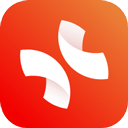
xmind思维导图app 86.97M
查看/简体中文v24.01.14278官方版 -

xmind思维导图电脑版 157.41M
查看/简体中文v24.01.14362pc版 -
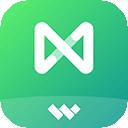
亿图脑图手机版 69.91M
查看/简体中文v7.1.8安卓版 -
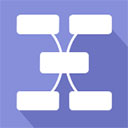
亿图思维导图软件 908K
查看/简体中文v10.8.0官方版 -
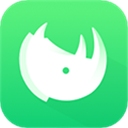
知犀思维导图app 35.69M
查看/简体中文v2.2.3安卓版 -
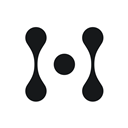
幕布苹果版 68M
查看/简体中文v2.32.0 -

freemind mac中文版 87.87M
查看/简体中文V1.01 -
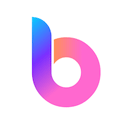
boardmix手机版 32.76M
查看/简体中文v1.4.8安卓版 -
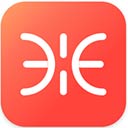
幂宝思维导图 24.6M
查看/简体中文v3.7.0官方pc版 -

Freeplane电脑版(免费的思维导图软件) 43.2M
查看/简体中文v1.9.11官方版 -

mydraw思维导图 43.64M
查看/简体中文v5.0.2官方版 -

mindmanager2023安装包 429.25M
查看/简体中文v23.0.154官方版 -

迅捷思维导图 779K
查看/简体中文v5.3.2.0 -

miMind(思维导图软件) 17.33M
查看/英文v3.13官方版 -

simplemind pro电脑版 9.43M
查看/英文v2.3.0官方版 -

BlinkMind中文版 56.01M
查看/简体中文v0.1.7版本
-
发表评论
0条评论软件排行榜
热门推荐
 腾讯文档电脑版 v3.5.0官方版266.09M / 简体中文
腾讯文档电脑版 v3.5.0官方版266.09M / 简体中文 乐读优课电脑版 v3.38.0.606pc版453.31M / 简体中文
乐读优课电脑版 v3.38.0.606pc版453.31M / 简体中文 钉钉电脑版2024最新版 v7.5.11官方版1.63M / 简体中文
钉钉电脑版2024最新版 v7.5.11官方版1.63M / 简体中文 金山wpsoffice电脑版 v12.1.0.16412官方版224.82M / 简体中文
金山wpsoffice电脑版 v12.1.0.16412官方版224.82M / 简体中文 visio2016永久破解版 含激活工具2.36G / 简体中文
visio2016永久破解版 含激活工具2.36G / 简体中文 mindjet mindmanager 2016中文版 211.89M / 简体中文
mindjet mindmanager 2016中文版 211.89M / 简体中文 皖政通电脑版 v0.9.10198.01M / 简体中文
皖政通电脑版 v0.9.10198.01M / 简体中文 LibreOffice v7.2.4官方正式版307.13M / 多国语言
LibreOffice v7.2.4官方正式版307.13M / 多国语言 XMind 7pro官方版 v3.6.0130.68M / 简体中文
XMind 7pro官方版 v3.6.0130.68M / 简体中文 xmind思维导图电脑版 v24.01.14362pc版157.41M / 简体中文
xmind思维导图电脑版 v24.01.14362pc版157.41M / 简体中文




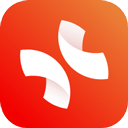

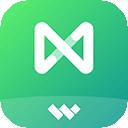
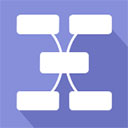
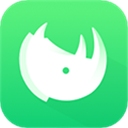
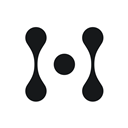

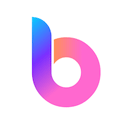
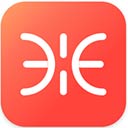











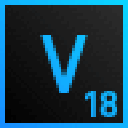













 腾讯文档电脑版 v3.5.0官方版
腾讯文档电脑版 v3.5.0官方版 乐读优课电脑版 v3.38.0.606pc版
乐读优课电脑版 v3.38.0.606pc版 钉钉电脑版2024最新版 v7.5.11官方版
钉钉电脑版2024最新版 v7.5.11官方版 金山wpsoffice电脑版 v12.1.0.16412官方版
金山wpsoffice电脑版 v12.1.0.16412官方版 visio2016永久破解版 含激活工具
visio2016永久破解版 含激活工具 mindjet mindmanager 2016中文版
mindjet mindmanager 2016中文版  皖政通电脑版 v0.9.10
皖政通电脑版 v0.9.10 LibreOffice v7.2.4官方正式版
LibreOffice v7.2.4官方正式版 XMind 7pro官方版 v3.6.0
XMind 7pro官方版 v3.6.0 赣公网安备36010602000168号,版权投诉请发邮件到ddooocom#126.com(请将#换成@),我们会尽快处理
赣公网安备36010602000168号,版权投诉请发邮件到ddooocom#126.com(请将#换成@),我们会尽快处理